تؤكد الخلفية المبسطة والمظهر ثلاثي الأبعاد لأشكال المخطط ثلاثي الأبعاد على الاختلافات بين العناصر التي تقارنها وتساعد على جعل المخطط الشريطي أكثر إثارة للاهتمام بصريا.
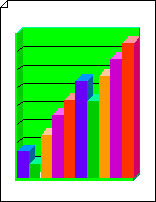
إنشاء رسم بياني شريطي ثلاثي الأبعاد
-
ابدأ تشغيل Visio.
-
في فئة الأعمال ، انقر فوق المخططات والرسوم البيانية أو المخططات التسويقية والرسومات التخطيطية.
-
من تخطيط الأشكال، اسحب شكل محور ثلاثي الأبعاد إلى صفحة الرسم. اسحب مقبض تحديد لتغيير حجم الشكل حسب الحاجة.
-
اسحب شكل رسم بياني شريطي ثلاثي الأبعاد أعلى المحور ثلاثي الأبعاد. اختر عدد الأشرطة التي تريدها (حتى خمسة أشرطة — يمكنك إضافة المزيد لاحقا)، وأعلى نقطة في نطاق القيمة، وقيمة كل شريط ولونه، ثم انقر فوق موافق.
-
محاذاة الزاوية السفلية اليمنى من شكل الرسم البياني الشريطي مع الزاوية السفلية اليمنى من شكل المحور.
تلميح: للتكبير، اضغط باستمرار على CTRL+SHIFT وانقر فوق الرسم البياني.
-
لإضافة عنوان، من تخطيط الأشكال، اسحب شكل كتلة نص إلى صفحة الرسم. مع تحديد كتلة النص، اكتب عنوانا.
تغيير عدد الأشرطة
-
انقر بزر الماوس الأيمن فوق الرسم البياني الشريطي ثلاثي الأبعاد، ثم انقر فوق عدد الشريط والنطاق.
-
حدد عدد الأشرطة التي تريدها، ثم انقر فوق موافق.
تلميح: إذا كنت تريد إنشاء رسم بياني شريطي ثلاثي الأبعاد يحتوي على أكثر من خمسة أشرطة، فاستخدم شكل رسم بياني شريطي ثلاثي الأبعاد ثان واصطف الشكل الثاني مع الشكل الأول.
تغيير قيم الشريط وألوانه
-
انقر بزر الماوس الأيمن فوق الرسم البياني الشريطي ثلاثي الأبعاد، ثم انقر فوق خصائص الشريط.
-
اكتب القيم وحدد الألوان للأشرطة التي تريدها، ثم انقر فوق موافق.
ملاحظة: ترتبط قيم الشريط بالنطاق الخاص بالرسم البياني الشريطي بأكمله. لتعيين النطاق، انقر بزر الماوس الأيمن فوق الرسم البياني الشريطي ثلاثي الأبعاد، ثم انقر فوق عدد الشريط والنطاق. اكتب النطاق الذي تريده، ثم انقر فوق موافق.
تعيين عرض الأشرطة وارتفاعها
-
انقر فوق الرسم البياني الشريطي ثلاثي الأبعاد لتحديده.
-
اسحب مقبض التحكم في الزاوية السفلية اليسرى من الشريط الأول، حتى تكون الأشرطة هي العرض الذي تريده.
-
اسحب مقبض التحديد في أعلى الرسم البياني حتى تكون الأشرطة هي الارتفاع الذي تريده.
إضافة تسميات القيمة والاسم
-
من تخطيط الأشكال، اسحب شكل تسمية المحور Y إلى صفحة الرسم. قم بمحاذاة الخط إلى أعلى عند أصل المحور س و ص، بحيث يكون خطه الأفقي متدفقا مع المحور س.
تلميح: للتكبير، اضغط باستمرار على CTRL+SHIFT وانقر فوق الرسم البياني.
-
مع تحديد شكل تسمية المحور ص ، اضغط على CTRL+D لإنشاء نسخة. ضع التسمية الثانية في أعلى المحور ص، بحيث يكون خطها الأفقي متدفقا بأعلى قيمة.
تلميح: لتوجيه شكل إلى موضع، حدد الشكل ثم اضغط على مفتاح السهم الذي يمثل الاتجاه الذي تريده.
-
كرر لإنشاء تسميات لقيم إضافية على طول المحور y.
-
حدد كل شكل تسمية، ثم اكتب القيمة أو الاسم الذي يتوافق مع موضع الشكل على المحور.
-
كرر الخطوات من 2 إلى 4 باستخدام أشكال تسمية المحور س، ووضعها على طول المحور س.
إعادة تلوين وتسمية كل محور
-
انقر فوق شكل المحور ثلاثي الأبعاد لتحديده.
-
على علامة التبويب الصفحة الرئيسية ، في المجموعة أنماط الأشكال ، انقر فوق تعبئة، ثم حدد اللون الذي تريده.
-
انقر فوق إحدى التسميات الافتراضية لتحديدها، ثم اكتب تسمية جديدة.
-
لنقل تسمية إلى موقع آخر، ضع المؤشر فوق مقبض التحكم الخاص بالتسمية











